Jak dodać pasek wyszukiwania w WordPress w ciągu kilku minut?
Opublikowany: 2022-06-03Szukasz sposobu na dodanie paska wyszukiwania w WordPressie? Postępuj zgodnie z tym samouczkiem, aby dowiedzieć się, dlaczego Twoja witryna powinna mieć pasek wyszukiwania i różne sposoby wyświetlania tego paska wyszukiwania w Twojej witrynie.
Istnieje wiele elementów, które należy wziąć pod uwagę, aby wrażenia użytkownika w witrynie były niezwykłe. Jednym z nich jest interaktywny „pasek wyszukiwania”. Ponieważ pozwala odwiedzającym szybciej znaleźć żądane zapytania.
Masz dużą witrynę blogową lub sklep eCommerce z setkami skategoryzowanych stron. Ale użytkownik nie wchodzi na stronę internetową, aby przeczytać wszystkie dostępne na niej informacje. Ich wyszukiwanie ogranicza się zwykle do określonych zapytań lub produktów.
Brak opcji wyszukiwania lub mylące wyniki wyszukiwania mogą frustrować użytkowników. Poza tym może być im bardzo trudno znaleźć to, czego dokładnie szukają, po prostu klikając. To sprawia, że konfiguracja wydajnego i funkcjonalnego paska wyszukiwania jest bardzo potrzebna.
Może istnieć kilka sposobów dodania paska wyszukiwania do witryny WordPress. Dziś pokażemy Ci 4 sposoby na zrobienie tego z łatwością-
- Metoda 1: Dodawanie paska wyszukiwania z panelu widżetów
- Metoda 2: Dodawanie widżetu paska wyszukiwania za pomocą Elementora
- Metoda 3: Ręcznie dodaj pole wyszukiwania do swojej witryny
- Metoda 4: Dodawanie paska wyszukiwania za pomocą wtyczek innych firm
Zacznijmy:
Dlaczego potrzebujesz paska wyszukiwania w swojej witrynie?
Funkcja wyszukiwania jest częścią strategii projektowania stron internetowych, która zapewnia użytkownikom łatwy sposób znajdowania treści. Użytkownik może wprowadzić zapytanie, wpisując po prostu określone słowa i frazy. A funkcja backendu pobierze wszystkie powiązane informacje dostępne na stronie i pokaże je wyszukiwarce.
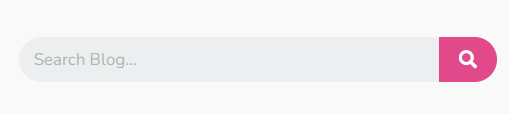
Możesz pomyśleć, że posiadanie intuicyjnej nawigacji wystarczy, aby uprościć podróż użytkownika. Cóż, bezproblemowa nawigacja ma kluczowe znaczenie dla sukcesu Twojej witryny. Ale dołączenie paska wyszukiwania jest również ważne, aby zapewnić szybką obsługę odwiedzającym.
Według badań, jeśli witryna oferuje funkcję wyszukiwania, skorzysta z niej 59 procent odwiedzających.
Oto kilka korzyści z posiadania funkcji wyszukiwania w Twojej witrynie:
1. Zwiększ współczynnik konwersji
Włączenie funkcji wyszukiwania w witrynie pomaga odwiedzającym znaleźć to, czego szukają. Najwyraźniej tworzy to pozytywne wrażenia użytkownika. Jeśli odwiedzający poczują przyjemne i bezproblemowe korzystanie z Twojej witryny, są bardziej skłonni do zakupu.
2. Zwiększ średni czas spędzony
Odwiedzający odwiedzają Twoją witrynę i po szybkim spojrzeniu, a może półprzewinięciu, nie otrzymują pożądanych produktów. Ta sytuacja musi skłonić ich do opuszczenia Twojej witryny. Ale za pomocą paska wyszukiwania mogą natychmiast wyszukać informacje lub produkty, których faktycznie szukają. To pomaga im podejmować bardziej wiarygodne decyzje. I oczywiście przyciągnij ich uwagę na dłużej w swojej witrynie.
3. Wzmacnia SEO
Lepsze wrażenia użytkownika pomagają Twojej firmie pozyskiwać powracających gości lub konsumentów. Wraz ze wzrostem ruchu i ilości czasu spędzonego w Twojej witrynie, wyszukiwarki takie jak Google uznają Twoją witrynę za odpowiednią i wysokiej jakości. Ten wynik prowadzi Twoją witrynę do poprawy jej pozycji w wynikach wyszukiwania.
4. Lepiej zrozum swoją publiczność
Możesz śledzić zapytania i dokładne wyrażenia, których używają ludzie do wyszukiwania informacji w Twojej witrynie. Na podstawie tych zapytań możesz dokładniej zrozumieć, czego chcą od Ciebie ludzie. Możesz także zidentyfikować frazę, której używają do wyszukiwania. Później połącz te frazy z powiązanymi produktami lub kategoriami, aby ludzie mogli łatwo powiązać je ze swoimi potrzebami.
Jak dodać pasek wyszukiwania w WordPressie — 4 proste metody
Poniżej znajdują się proste, ale skuteczne metody 4, aby dodać pasek wyszukiwania do witryny WordPress-
Metoda 1: Dodanie paska wyszukiwania WordPress z panelu widżetów
To najłatwiejszy i najszybszy sposób na umieszczenie paska wyszukiwania w Twojej witrynie. Wykonaj poniższe kroki-
Krok 1: Zaloguj się do panelu administracyjnego swojej witryny WordPress i przejdź do Wygląd → Widgety . Tutaj znajdziesz różne obszary, w których możesz umieścić pasek wyszukiwania .
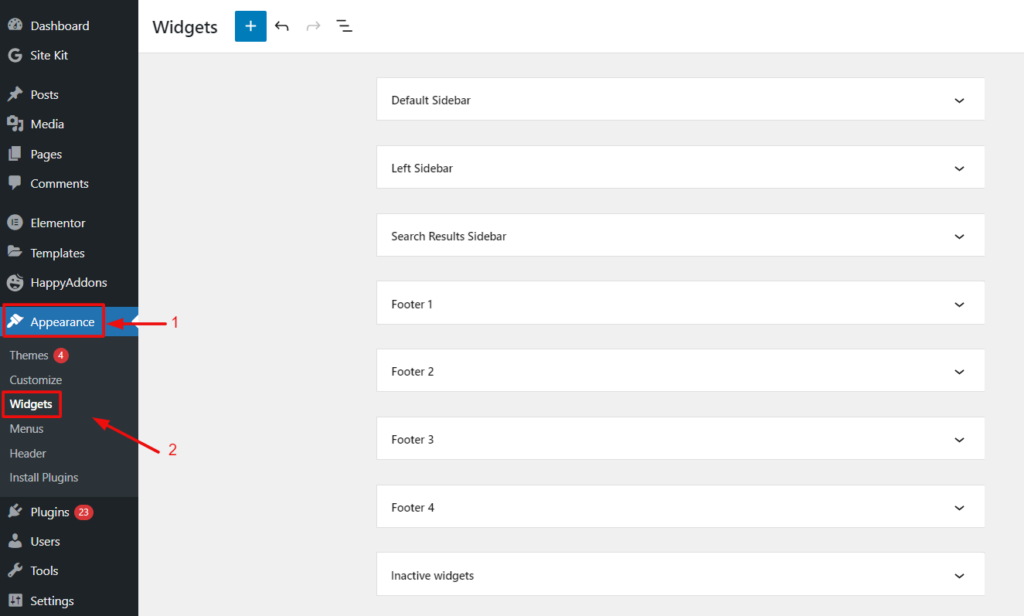
Krok 2: Załóżmy, że chcesz dodać pasek wyszukiwania do domyślnego paska bocznego . Teraz kliknij strzałkę w prawym rogu i rozwiń Domyślny pasek boczny.
Następnie kliknij przycisk plusa „ + ”. Pojawia się z dostępnym typem bloku, z którego możesz wybrać.
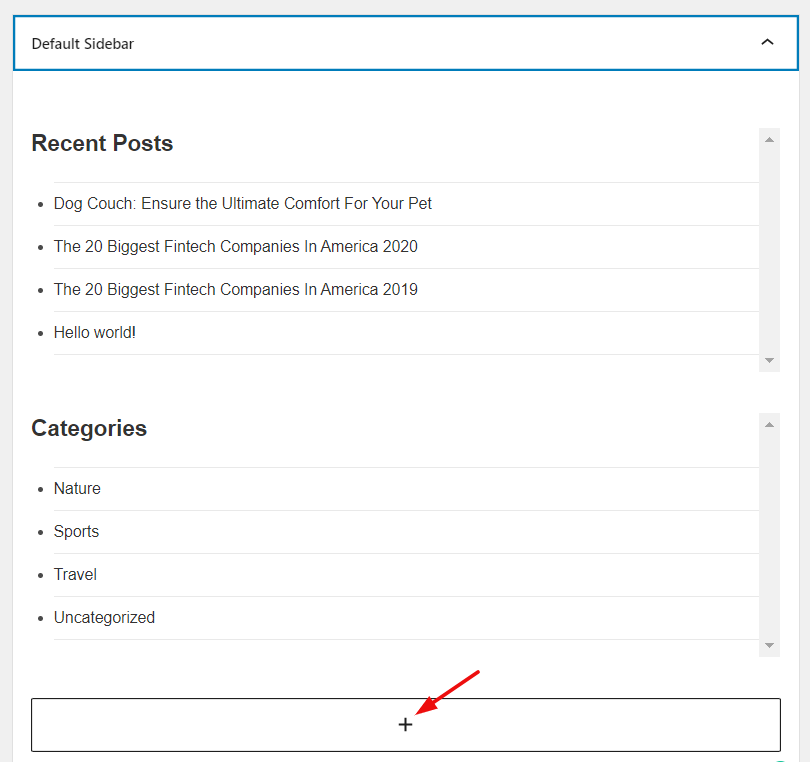
Następnie poszukaj widżetu wyszukiwania i dołącz widżet, po prostu go klikając.
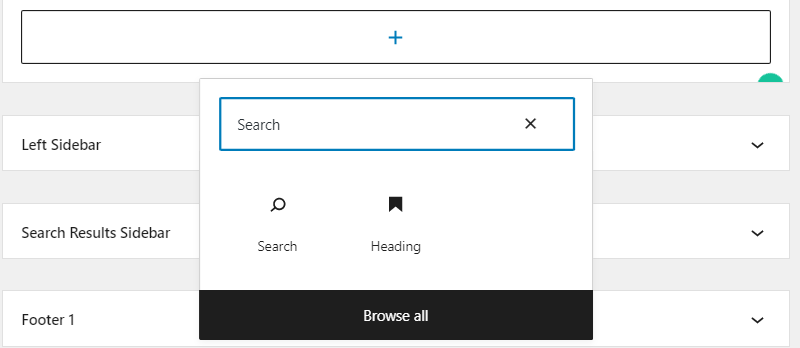
Krok 3: Tutaj masz pasek wyszukiwania dla swojej witryny. Masz możliwość zmiany tytułu paska wyszukiwania i innych stylów.
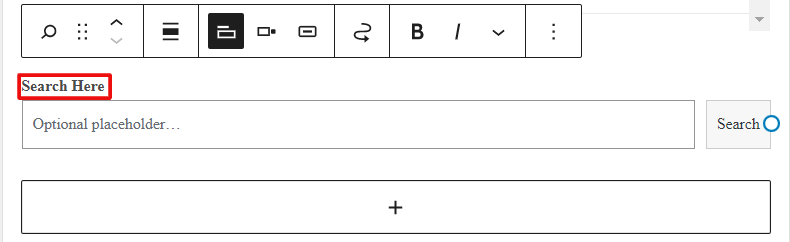
Na koniec przejdź do swojej witryny, a na pasku bocznym zobaczysz widżet wyszukiwania.

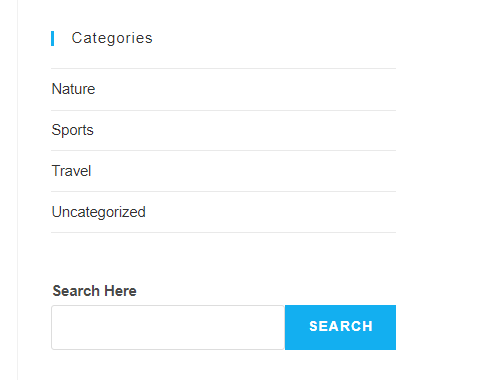
Metoda 2: Dodawanie widżetu paska wyszukiwania za pomocą Elementora
Elementor to najpopularniejszy program do tworzenia stron WordPress z łatwą opcją przeciągania i upuszczania. Elementor oferuje ponad 400 wstępnie zaprojektowanych szablonów i bloków oraz szeroką gamę pomocnych widżetów do zaprojektowania wymarzonej witryny w kilka minut.
Poniżej pokażemy, jak dodać pasek wyszukiwania w WordPress za pomocą Elementora-
Załóżmy, że pomyślnie zainstalowałeś Elementora i wykonałeś wszystkie podstawowe konfiguracje. Jeśli jesteś nowy w Elementorze, zapoznaj się z tym przewodnikiem po Elementorze, aby uzyskać płynne tworzenie stron internetowych.
Krok 1: Przeciągnij i upuść widżet wyszukiwania
Najpierw przejdź do pulpitu WordPress i kliknij Dodaj nową stronę lub przejdź do strony, na której chcesz dodać pasek wyszukiwania. Jeśli tworzysz nową stronę, dodaj tytuł do strony. Następnie kliknij niebieski przycisk o nazwie „ Edytuj za pomocą Elementora ”. Od razu zabierze Cię do interfejsu Elementora
Po przejściu do Edytora wyszukaj widżet Formularz wyszukiwania w pasku wyszukiwania panelu bocznego. Następnie przeciągnij i upuść widżet do interfejsu.
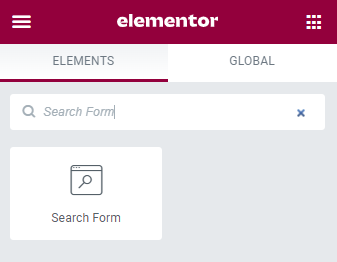
Po dodaniu widżetu otrzymasz pasek wyszukiwania, taki jak na poniższym zrzucie ekranu:

Teraz dostosuj go zgodnie ze swoim sposobem. Na przykład możesz dodać tytuł, zmienić jego rozmiar i kolor, wyrównać i niestandardowy link do niego. Masz również możliwość modyfikowania przycisku.
Krok 2: Zaprojektuj pasek wyszukiwania
Korzystając z karty Styl , możesz zaprojektować pasek wyszukiwania, biorąc pod uwagę paletę kolorów motywu, schemat kolorów witryny, preferencje odbiorców itp. Tutaj zmieniamy wyszukiwany tekst, modyfikujemy kolor, stosujemy cień obramowania, a także dostosowujemy styl przycisku.

Krok 3: Nadaj swojemu projektowi wyjątkowy akcent
W celu dalszego dostosowania kliknij kartę Zaawansowane. Tutaj znajdziesz wiele opcji dostosowywania, aby dostosować margines, dopełnienie, pozycję i inne. Jeśli znasz kodowanie CSS, możesz dodać własny fragment kodu CSS bezpośrednio z tego miejsca.
Co więcej, możesz rozszerzyć zaawansowane funkcje, zdobywając dodatki do Elementora innych firm, takie jak Happy Addons.
Metoda 3: Ręcznie dodaj pole wyszukiwania do swojej witryny
Do tej metody potrzebujesz trochę wiedzy technicznej. Dzięki temu możesz uzyskać pełną kontrolę nad dostosowywaniem i stylizacją.
- Przejdź do pliku header.php lub sidebar.php (gdzie chcesz umieścić przycisk wyszukiwania).
- Po prostu dodaj tę funkcję <?php get_search_form(); ?> w swoim kodzie. Wywoła formularz wyszukiwania z szablonu searchform.php . Nie ma problemu, jeśli nie ma pliku searchform.php . Utworzy go domyślnie.
- Teraz przejdź do swojej strony głównej, a zobaczysz pole Szukaj w menu bocznym (jeśli dodałeś funkcję w sidebar.php ) lub w górnym panelu (jeśli dodałeś funkcję w header.php ).
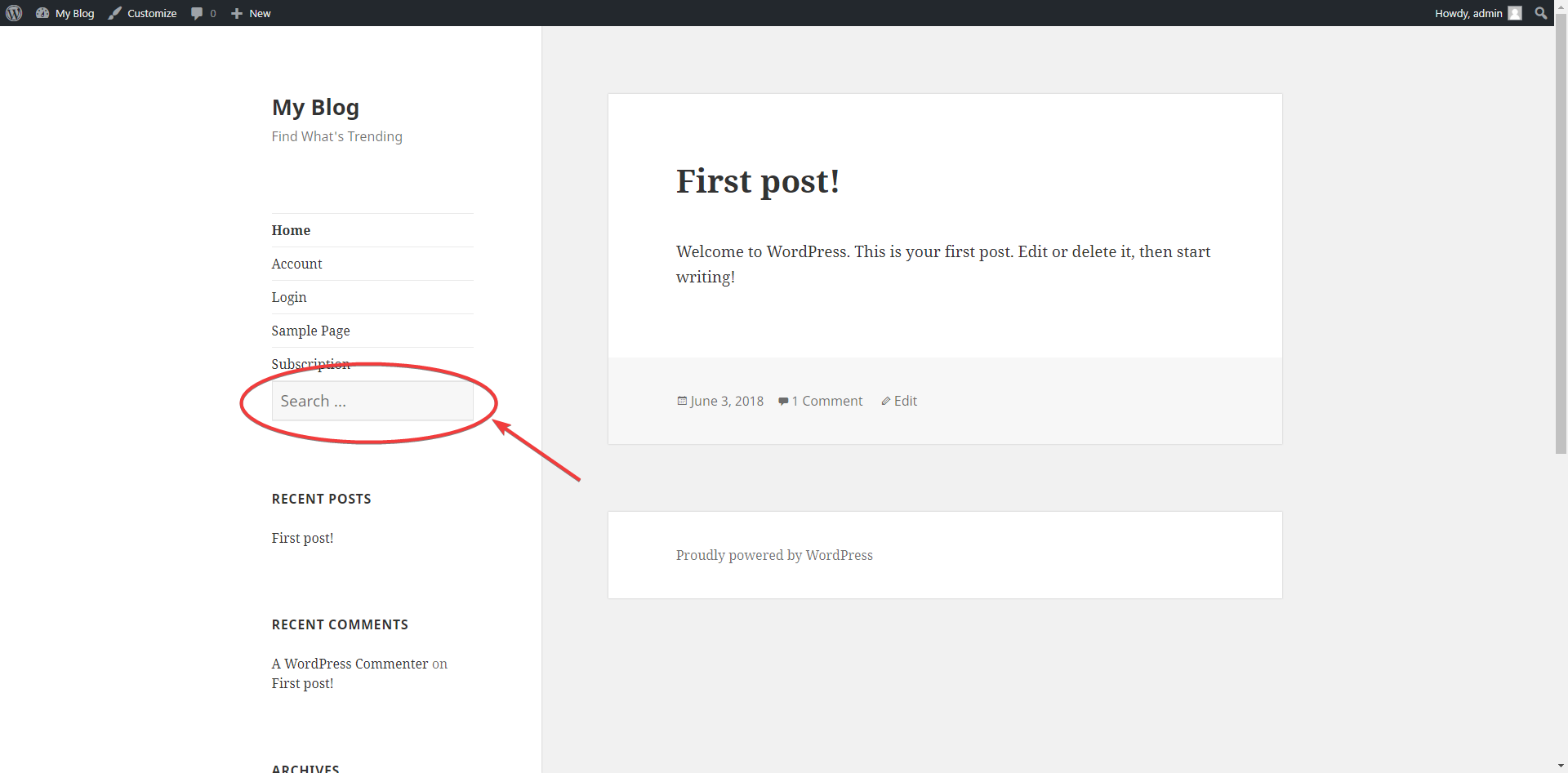
- Jeśli chcesz zmienić styl tego pola, otwórz plik style.css i zmodyfikuj pozycję, rozmiar lub styl formularza wyszukiwania zgodnie z potrzebami.
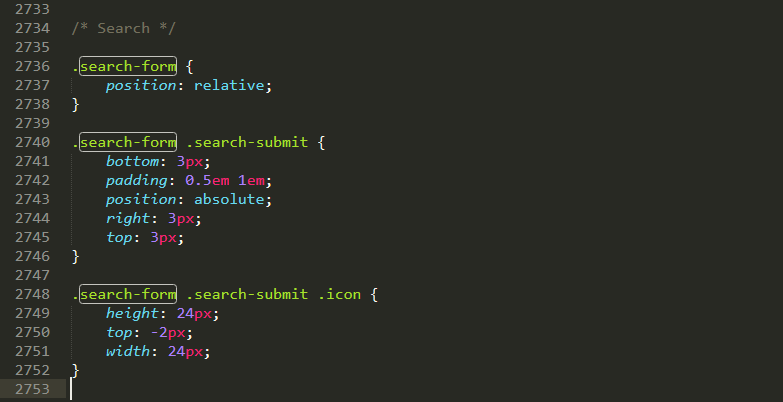
Metoda 4: Dodaj pasek wyszukiwania do swojej witryny WordPress za pomocą wtyczek innych firm
Oprócz wszystkich tych metod możesz umieścić pasek wyszukiwania w swojej witrynie WordPress za pomocą wtyczki innej firmy. Aby to zrobić, przejdź do Pulpit nawigacyjny WordPress → Wtyczki → Dodaj nowy. Następnie poszukaj najlepszych wtyczek wyszukiwania, które pomogą Ci umieścić funkcjonalne pole wyszukiwania w Twojej witrynie.
Zainstaluj i aktywuj wtyczkę na swojej stronie i przeprowadź dalszą konfigurację. Ta metoda to również zautomatyzowany proces dodawania pola wyszukiwania.
Dowiedz się również, jak prawidłowo instalować wtyczki WordPress.
Ostatnie słowa
Pole wyszukiwania WordPress może poprawić nawigację w witrynie i pomóc w konwersji większej liczby potencjalnych klientów do lojalnych klientów. Po przejrzeniu tego bloga powinieneś mieć całą wiedzę potrzebną do rozpoczęcia.
Krótko mówiąc, WordPress jest dość łatwy w użyciu i dostosowywaniu. Tutaj omówiliśmy cztery różne sposoby dodawania paska wyszukiwania. Możesz edytować istniejące pole wyszukiwania swojego motywu, dodać nowe z pulpitu nawigacyjnego lub łatwo zaprojektować je za pomocą Elementora.
Czy nadal masz pytania dotyczące dodawania paska wyszukiwania w WordPressie? Daj nam znać w komentarzach, a my postaramy się pomóc!

